- 1. Màn hình iPhone 16 Pro Max bị lưu ảnh là gì?
- 2. Dấu hiệu nhận biết màn hình iPhone 16 Pro Max bị lưu ảnh
- 3. Nguyên nhân khiến màn hình iPhone 16 Pro Max bị lưu ảnh
- 4. Cách khắc phục lỗi màn hình iPhone 16 Pro Max bị lưu ảnh
- 5. Một số lưu ý dùng iPhone 16 Pro Max để tránh mắc phải lỗi màn hình bị lưu ảnh
Lỗi lưu ảnh trên màn hình iPhone 16 Pro Max là một vấn đề phổ biến mà người dùng điện thoại thường gặp phải. Trong bài viết này, mình sẽ chỉ bạn Cách Khắc Phục Lỗi Màn hình iPhone 16 Pro Max Bị Lưu Ảnh đảm bảo hiệu quả 100%
Màn hình iPhone 16 Pro Max bị lưu ảnh là gì?
Hiện tượng màn hình bị lưu ảnh là một vấn đề phổ biến trong các thiết bị di động. Khi một hình ảnh được hiển thị trên màn hình trong thời gian dài, các pixel trên màn hình không thể khôi phục trạng thái ban đầu, dẫn đến việc hình ảnh hoặc một phần nội dung vẫn còn hiển thị ngay cả khi chuyển đổi sang hình ảnh khác. Hiện tượng này thường xảy ra trên màn hình OLED hoặc AMOLED, do các pixel không phục hồi đồng nhất sau khi đã được kích hoạt bởi hình ảnh sáng hoặc có độ tương phản cao trong một thời gian dài.

Dấu hiệu nhận biết màn hình iPhone 16 Pro Max bị lưu ảnh
Có một số cách để nhận biết hiện tượng màn hình iPhone 16 Pro Max bị lưu ảnh. Dưới đây là những dấu hiệu mà bạn có thể chú ý:
- Hiển thị hình bóng mờ: Bạn sẽ thấy một hình ảnh hoặc một phần nội dung từ màn hình trước đó vẫn còn hiển thị như một hình bóng mờ trên màn hình, ngay cả khi bạn đã chuyển đổi sang một ứng dụng khác hoặc nội dung khác.
- Vết nứt ảnh: Màn hình có thể xuất hiện các vết nứt ảnh khi bạn chuyển sang nội dung khác. Các vết nứt này có thể xuất hiện tạm thời hoặc kéo dài trong vài phút.
- Lưu lại các vệt màu sắc: Màn hình bị lưu lại các vệt màu sắc nổi bật như vàng, trắng,... của phần hình ảnh trước đó.
- Hình ảnh hoặc biểu tượng bị lưu lại: Hình ảnh hoặc biểu tượng của các ứng dụng có thể bị lưu lại trên màn hình và không biến mất khi mở các ứng dụng hoặc trang web khác.

Nguyên nhân khiến màn hình iPhone 16 Pro Max bị lưu ảnh
Có một số nguyên nhân gây ra hiện tượng lưu ảnh trên màn hình điện thoại iPhone 16 Pro Max, bao gồm:
- Khả năng không hoàn toàn phục hồi của pixel: Khi một hình ảnh được hiển thị trong thời gian dài, các pixel điện tử trên màn hình không thể trở về trạng thái ban đầu ngay lập tức, dẫn đến hiện tượng lưu ảnh.
- Môi trường sử dụng không thuận lợi: Việc sử dụng điện thoại trong môi trường có nhiệt độ cao, độ ẩm, áp lực hoặc ánh sáng quá mức thường xuyên có thể tác động đến hiệu suất của màn hình, góp phần gây ra hiện tượng lưu ảnh.
- Sử dụng ứng dụng hoặc giao diện đồ họa tĩnh: Sử dụng các ứng dụng hoặc giao diện đồ họa có nội dung đứng yên trong thời gian dài cũng có thể gây ra hiện tượng lưu ảnh trên màn hình.
- Lỗi phần cứng: Một số trường hợp, hiện tượng lưu ảnh có thể là kết quả của lỗi phần cứng trên màn hình iPhone 16 Pro Max.
Cách khắc phục lỗi màn hình iPhone 16 Pro Max bị lưu ảnh
Cách 1: Sử dụng giao diện tối (Dark Mode)
Mặc dù không thể khắc phục hoàn toàn vấn đề lưu ảnh trên màn hình, nhưng bật chế độ tối (Dark mode) trên thiết bị iPhone 16 Pro Max của bạn có thể giảm tình trạng này, đặc biệt khi sử dụng iPhone 16 Pro Max ở mức độ độ sáng cao. Để kích hoạt chế độ tối, bạn có thể thực hiện các bước sau:
- Bước 1: Mở ứng dụng "Cài đặt" trên iPhone 16 Pro Max của bạn.
- Bước 2: Chọn "Màn hình và Độ sáng".
- Bước 3: Trên màn hình cài đặt, bạn sẽ thấy tùy chọn "Tối". Chọn tùy chọn này để bật chế độ tối trên iPhone 16 Pro Max của bạn.
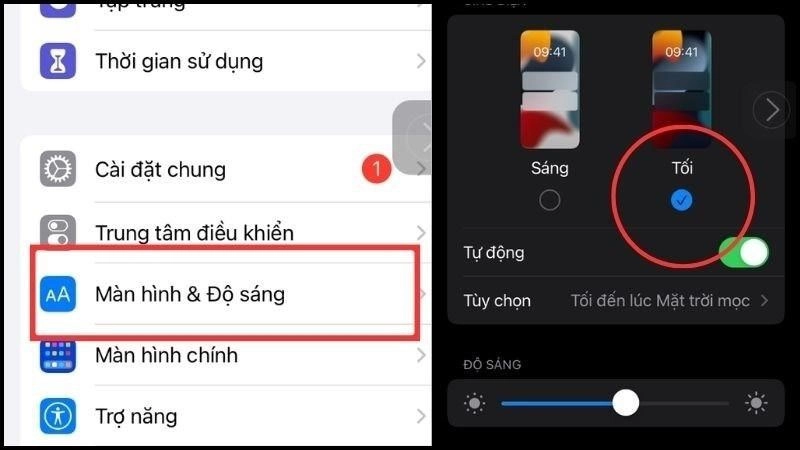
Ngoài ra, bạn cũng có thể chọn tùy chọn "Tự động" nếu bạn muốn iPhone 16 Pro Max tự động chuyển sang chế độ tối vào một thời gian cụ thể. Khi chế độ tối được kích hoạt, giao diện iPhone 16 Pro Max sẽ sử dụng gam màu tối và ít sáng hơn, giúp giảm tình trạng lưu ảnh trên màn hình.
Cách 2: Cập nhật phần mềm iPhone 16 Pro Max
Các phiên bản iOS mới đã được cải thiện để giảm tác động lên màn hình iPhone 16 Pro Max khi sử dụng trong thời gian dài. Để cập nhật iPhone 16 Pro Max của bạn lên phiên bản mới nhất, hãy thực hiện các bước sau:
- Bước 1: Mở ứng dụng "Cài đặt" trên iPhone 16 Pro Max của bạn.
- Bước 2: Chọn "Cài đặt chung".
- Bước 3: Cuộn xuống và chọn "Cập nhật phần mềm".
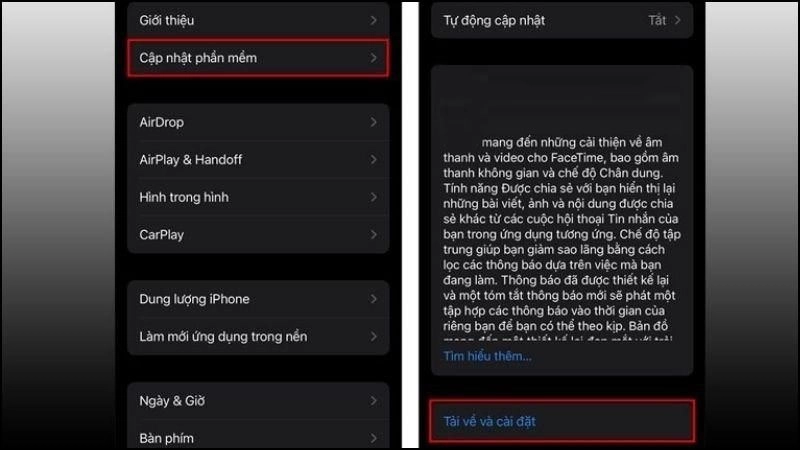
Nếu có phiên bản iOS mới nhất được cung cấp, bạn sẽ thấy thông báo và tùy chọn "Tải về và cài đặt". Chọn tùy chọn này để tải về và cài đặt phiên bản mới nhất của iOS.
Cách 3: Đặt lại tất cả cài đặt iPhone 16 Pro Max
Để khôi phục cài đặt mặc định trên iPhone 16 Pro Max, bạn có thể làm theo các bước sau:
Trên màn hình chính của iPhone 16 Pro Max, mở ứng dụng "Cài đặt"> Chọn "Cài đặt chung"> Cuộn xuống và chọn "Đặt lại".
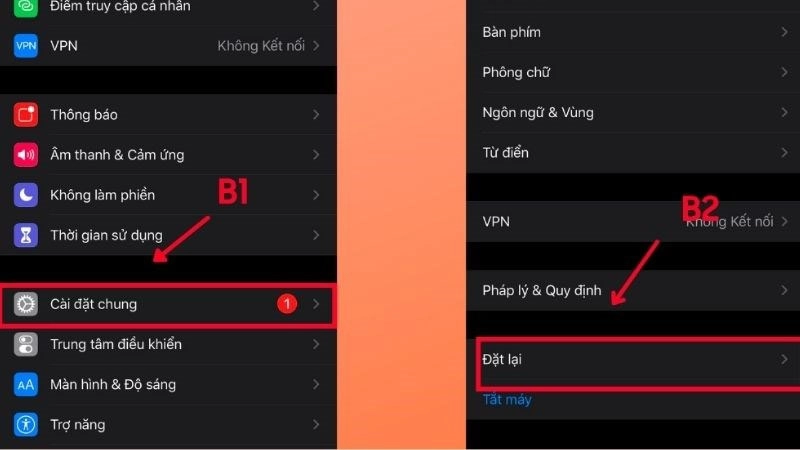
Tiếp theo, chọn "Đặt lại tất cả cài đặt"> Một hộp thoại xác nhận sẽ xuất hiện, yêu cầu bạn nhập mật khẩu của thiết bị> Nhập mật khẩu của bạn và xác nhận.
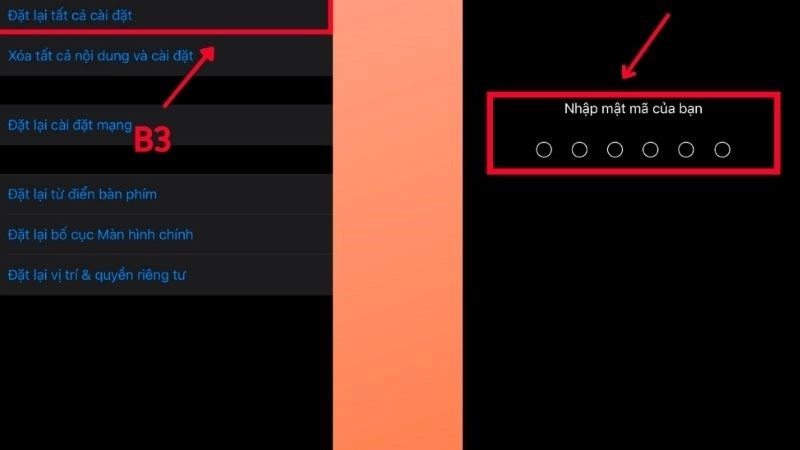
Cách 4: Phát thử một video nhiều màu sắc
Một biện pháp để xử lý vấn đề lưu ảnh trên iPhone 16 Pro Max là sử dụng các video có tốc độ nhanh và đa dạng màu sắc. Bằng cách phát video hoặc mẫu chuyển động, các pixel trên màn hình iPhone 16 Pro Max sẽ liên tục thay đổi màu sắc và nội dung hiển thị. Điều này giúp giảm tình trạng lưu ảnh trên màn hình.

Bằng cách hiển thị các video động hoặc chuyển động mẫu, bạn tạo ra sự biến đổi liên tục trên màn hình, giúp các pixel điện tử trên màn hình không bị ổn định quá lâu và trở về trạng thái ban đầu. Việc này giảm khả năng lưu ảnh và giữ cho màn hình hoạt động trơn tru hơn. Tuy nhiên, đây chỉ là một biện pháp tạm thời và không thể khắc phục hoàn toàn vấn đề lưu ảnh trên màn hình iPhone 16 Pro Max. Nếu vấn đề vẫn tiếp tục xảy ra, hãy cân nhắc liên hệ với nhà sản xuất hoặc trung tâm bảo hành để kiểm tra và sửa chữa màn hình iPhone 16 Pro Max của bạn.
Cách 5: Tắt và khởi động lại iPhone 16 Pro Max
Đúng, sử dụng điện thoại trong thời gian dài có thể gây quá tải cho các pixel trên màn hình và góp phần vào hiện tượng lưu ảnh. Một biện pháp đơn giản và hữu ích để khắc phục vấn đề này là tắt và khởi động lại iPhone 16 Pro Max của bạn. Bằng cách tắt nguồn và khởi động lại, các thành phần của hệ thống sẽ được làm mới và có thể giải phóng các tài nguyên bị quá tải, bao gồm cả màn hình. Để tắt và khởi động lại iPhone 16 Pro Max, bạn có thể làm theo các bước sau:
- Bước 1: Nhấn và giữ nút nguồn (Power) trên iPhone 16 Pro Max của bạn.
- Bước 2: Khi màn hình hiển thị tùy chọn "Slide to power off" (Trượt để tắt nguồn), hãy trượt thanh điều khiển sang phải để tắt nguồn thiết bị.
- Bước 3: Sau khi iPhone 16 Pro Max tắt hoàn toàn, đợi khoảng 10-15 giây.
- Bước 4: Nhấn và giữ nút nguồn cho đến khi biểu tượng Apple xuất hiện trên màn hình, điều đó cho thấy iPhone 16 Pro Max đang khởi động lại. Khi iPhone 16 Pro Max đã khởi động lại hoàn toàn, bạn có thể kiểm tra xem hiện tượng lưu ảnh đã được giải quyết chưa.

Cách 6: Điều chỉnh độ sáng màn hình phù hợp
Độ sáng của màn hình đóng vai trò quan trọng trong việc gây ra quá tải pixel. Để giảm tình trạng lưu ảnh trên iPhone 16 Pro Max, điều chỉnh độ sáng màn hình một cách phù hợp là cần thiết. Dưới đây là các bước để điều chỉnh độ sáng màn hình trên iPhone 16 Pro Max:
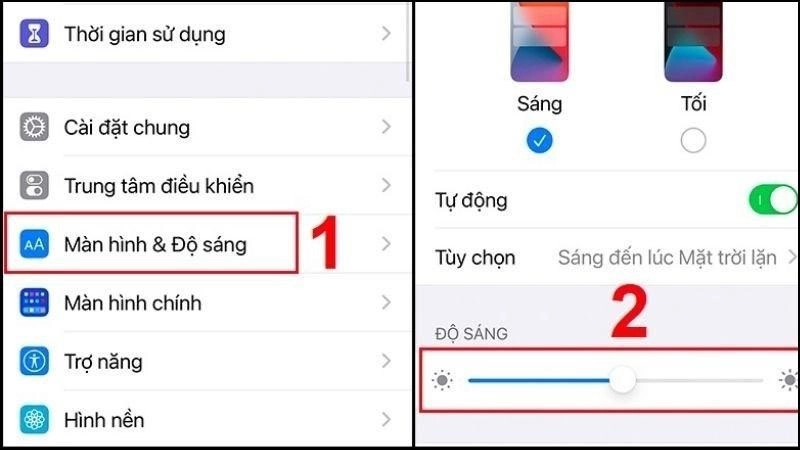
- Mở ứng dụng "Cài đặt" trên iPhone 16 Pro Max của bạn.
- Chọn mục "Màn hình và Độ sáng".
- Trên màn hình cài đặt Độ sáng, bạn sẽ thấy một thanh trượt. Di chuyển thanh trượt này để điều chỉnh độ sáng màn hình theo mong muốn của bạn. Kéo sang trái để giảm độ sáng và kéo sang phải để tăng độ sáng.
Một số lưu ý dùng iPhone 16 Pro Max để tránh mắc phải lỗi màn hình bị lưu ảnh
Đổi hình nền iPhone về dạng đơn sắc
Để cải thiện chất lượng hình ảnh hiển thị trên màn hình của iPhone 16 Pro Max, bạn có thể thiết lập hình nền thành kiểu đơn sắc, giúp đồng nhất các pixel trên màn hình. Để thực hiện điều này, bạn có thể làm theo các bước sau:
- Trên màn hình chính của iPhone 16 Pro Max, mở ứng dụng "Cài đặt".
- Chọn "Màn hình & Độ sáng".
- Chọn "Hình nền".
- Trong phần "Chọn mới", bạn có thể chọn từ các hình nền được cung cấp sẵn bởi Apple, hoặc bạn có thể chọn "Màu" để thiết lập hình nền đơn sắc.
- Trong phần "Màu", bạn sẽ thấy danh sách các màu khác nhau. Chọn màu bạn muốn sử dụng làm hình nền.
- Khi bạn chọn một màu, màn hình sẽ hiển thị trước hình ảnh xem trước để cho bạn xem trước cách nó sẽ hiển thị trên màn hình của bạn.
- Khi bạn tìm thấy màu phù hợp, chạm vào "Đặt" để thiết lập hình nền mới.
Màn hình tránh để ở độ sáng tối đa
Sử dụng điện thoại ở độ sáng tối đa thường xuyên có thể gây ra nhiều vấn đề không mong muốn. Ngoài việc ảnh hưởng đến sức khỏe của mắt, điều này cũng có thể làm giảm tuổi thọ của các điểm ảnh trên màn hình, gây nóng máy iPhone 16 Pro Max và tiêu tốn pin nhanh chóng. Vì vậy, để tối ưu hóa trải nghiệm sử dụng, hãy điều chỉnh độ sáng màn hình xuống mức phù hợp.
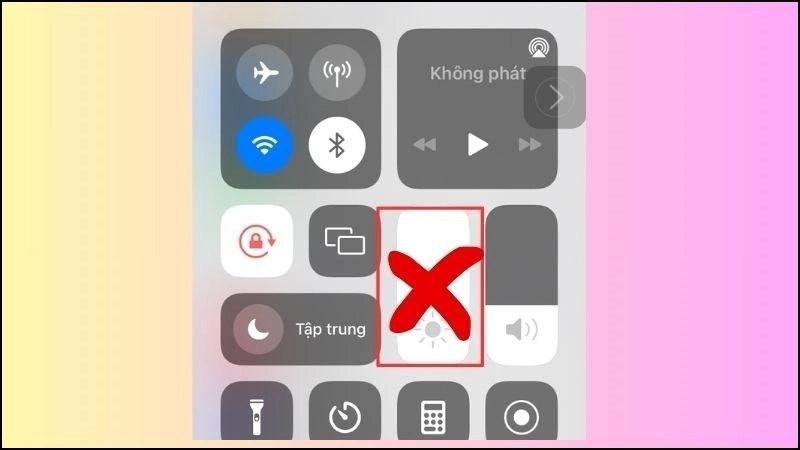
Hạn chế để hình ảnh tĩnh quá lâu
Thay vì cho phép hình ảnh tĩnh hiển thị quá lâu trên màn hình và gây hiện tượng lưu ảnh, có một số biện pháp bạn có thể thực hiện để khắc phục vấn đề này. Dưới đây là một số gợi ý:
- Kích hoạt tính năng tự động xoay ngang và dọc: Đảm bảo rằng tính năng tự động xoay màn hình được kích hoạt trên điện thoại của bạn. Điều này sẽ giúp màn hình thay đổi giữa chế độ ngang và dọc một cách tự động, giảm nguy cơ hình ảnh bị lưu giữ quá lâu trên màn hình.
- Sử dụng hình nền động: Lựa chọn sử dụng hình nền động thay vì hình ảnh tĩnh có thể giúp giảm tình trạng lưu ảnh trên màn hình. Hình nền động sẽ thay đổi và di chuyển, tránh tình trạng một hình ảnh cố định hiển thị trong thời gian dài.
- Hạn chế thời gian chơi game: Chơi game trên điện thoại trong một khoảng thời gian dài có thể làm màn hình hiển thị một hình ảnh tĩnh trong thời gian kéo dài, dẫn đến tình trạng lưu ảnh. Hạn chế thời gian chơi game và thường xuyên nghỉ ngơi để tránh tình trạng này.
Luôn bật chế độ tự động khóa màn hình
Tính năng tự động khóa màn hình không chỉ giúp tiết kiệm pin cho iPhone 16 Pro Max của bạn, mà còn có thể bảo vệ thông tin riêng tư của bạn bằng cách tự động tắt màn hình khi không sử dụng.
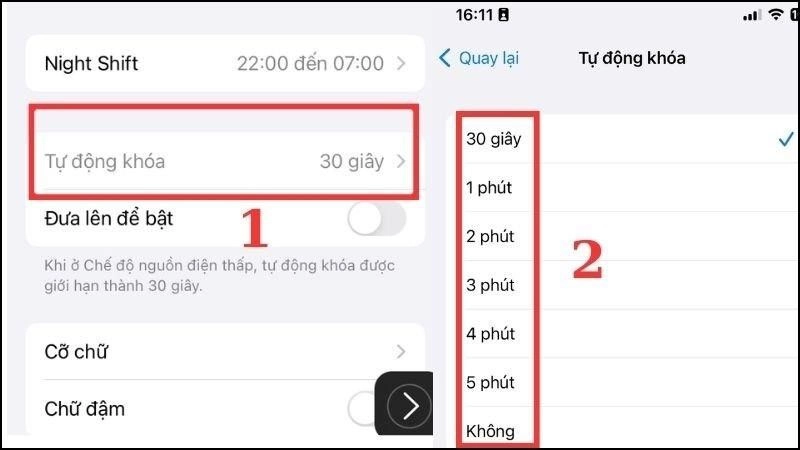
- Trên màn hình chính của iPhone 16 Pro Max, mở ứng dụng "Cài đặt".
- Chọn "Màn hình & Độ sáng".
- Tìm và chọn "Tự động khóa".
- Ở đây, bạn có thể thiết lập khoảng thời gian mà bạn mong muốn trước khi màn hình tự động tắt. Có các tùy chọn như 30 giây, 1 phút, 2 phút, 5 phút và nhiều hơn nữa. Chọn thời gian phù hợp với nhu cầu của bạn.
Sau khi hoàn tất các bước này, iPhone 16 Pro Max của bạn sẽ tự động tắt màn hình sau khoảng thời gian được thiết lập khi không sử dụng, giúp tiết kiệm pin và bảo vệ thông tin cá nhân của bạn.
Bài viết trên chỉ bạn Cách Khắc Phục Lỗi Màn hình iPhone 16 Pro Max Bị Lưu Ảnh. Ngoài ra, Thương Gia Đỗ cũng đề xuất một số biện pháp bảo vệ điện thoại của bạn để tránh gặp phải vấn đề này, hi vọng hữu ích với các iFan!





![Thông Số Kỹ Thuật Vivo Y28s 5G [Cập Nhật Mới Nhất 28/6] Thông Số Kỹ Thuật Vivo Y28s 5G [Cập Nhật Mới Nhất 28/6]](https://thuonggiado.vn/img/120x86/uploads/tin_tuc/thong-so-ky-thuat-vivo-y28s-5g.jpg)
![[Cập Nhật] Realme 12 4G Ra Mắt Với Giá Từ 5.5 Triệu Đồng [Cập Nhật] Realme 12 4G Ra Mắt Với Giá Từ 5.5 Triệu Đồng](https://thuonggiado.vn/img/120x86/uploads/tin_tuc/he-lo-realme-12-4g-ngay-ra-mat-voi-man-hinh-oled-120hz-chip-snapdragon-685.jpg)




